구글 애드센스 사이트에 들어갔는데 갑자기 'GDPR 메시지 작성'이라는 경고가 떠서 놀라셨나요? 구글 GDPR 메시지 설정은 어려워 보일 수 있으나 1분 만에 누구나 손쉽게 해결할 수 있습니다. 지금부터 구글 GDPR 메시지 설정 방법을 확인하시고 간편하게 해결하시기를 바랍니다.

목차
구글 GDPR이란?
GDPR(General Data Protection Regulation)은 2018년 5월부터 유럽에서 시행되는 데이터 보호법으로 EU와 영국 사용자의 개인정보가 수집될 경우 개인정보 처리 규정을 준수하는 법입니다. 어떤 사이트를 방문할 때 간혹 쿠키 허용과 관련된 알림창이 뜨는 것을 보셨을 텐데요. 이 경우가 GDPR 법에 따라 이루어지는 정보 수집 절차라고 생각하시면 됩니다. 구글 애드센스 홈페이지에 들어가면 'GDPR 동의 메세지'를 2024년 1월 16일까지 작성하라고 안내되어 미리 작성하시는 것이 좋습니다.
구글 GDPR 메세지 설정하는 방법
1. 구글 애드센스 홈페이지에 뜬 경고창에서 'GDPR 메시지 만들기'를 클릭합니다.

2.'GDPR 메시지를 작성하기 위한 몇 가지 단계' 창이 뜨면 '시작하기'를 누릅니다.

3.GDPR 메세지 기본 설정을 합니다.
①'사이트 선택'을 눌러 운영하고 있는 사이트 전체를 선택합니다.
②'동의하지 않음'에 '사용'을 체크합니다.
③'닫기(동의하지 않음)' 에 '사용'을 체크합니다.
④화면 위쪽에 '게시'를 누릅니다.

4.'GDPR 메시지'를 게시할 사이트를 선택하고 설정합니다.
①내 사이트 중 애드센스 광고가 들어가는 '사이트'를 모두 선택합니다. 승인을 받지 않은 사이트는 설정이 안 됩니다.
②'개인정보처리방침 URL'을 등록하기 위해 연필 모양을 클릭한 뒤, 'https://policise.google.com/privacy?hl=en'을 입력하고 '저장'을 누릅니다.
③'사이트 이름'과 '로고'를 등록하기 위해 연필 모양을 클릭한 뒤, 사이트 이름과 로고를 등록하고 '저장'을 누릅니다.
④사이트 이름, 개인정보처리방침 URL, 로고를 모두 등록한 뒤 화면 맨 아래 '확인'을 누릅니다.
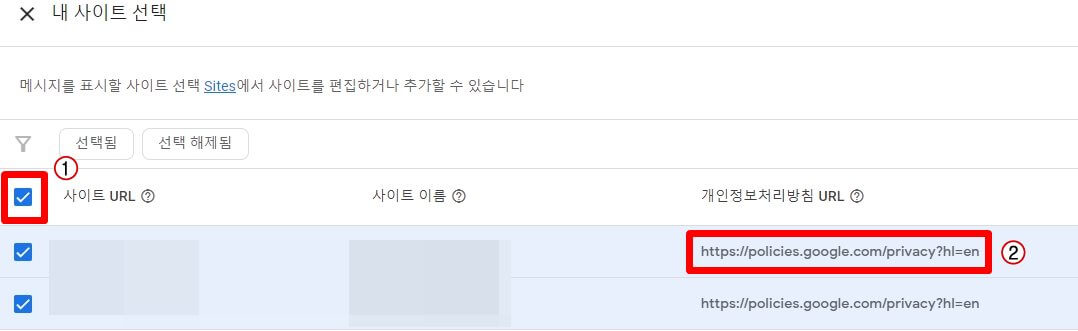
5.'GDPR 메시지' 스타일을 지정해 줍니다.
'스타일 지정'을 누른 뒤, 블로그에 로고를 체크하고 '게시'를 누릅니다. (블로그에 로고를 사용하지 않는다면 해제하시면 됩니다.)

6. 애드센스 메뉴에서 '개인정보 보호 및 메시지'를 클릭하여 'GDPR'을 누르면 설정이 완료된 것을 확인할 수 있습니다.

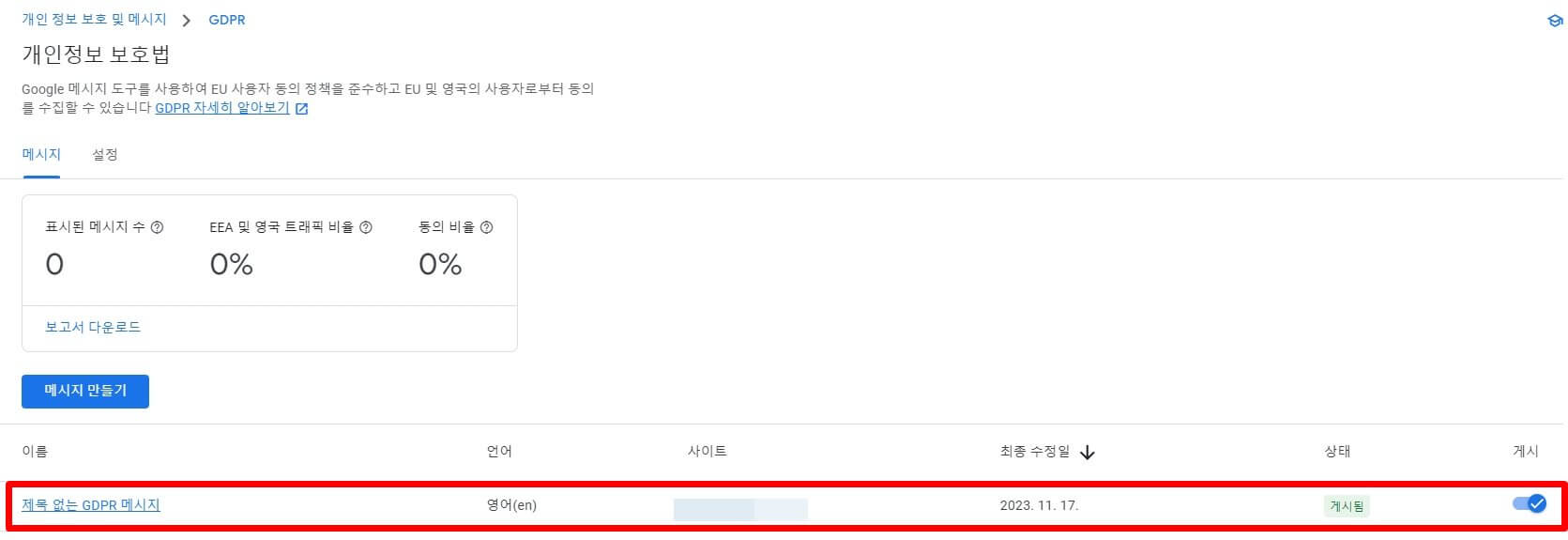
지금까지 구글 애드센스 GDPR 메시지 설정을 알아보았습니다.
'정보' 카테고리의 다른 글
| 티스토리 HTTP ERROR 400 오류 1분 해결 (0) | 2023.05.04 |
|---|

